Introducción
Ninguno de los últimos vehículos que he utilizado, últimamente, para el trabajo venía con kit manos libres para recibir y enviar llamadas, así que hace un par de años adquirí un Parrot MINIKIT +. Sin embargo, llevaba un tiempo sin utilizarlo por razones diversas, pero en las últimas semanas, al aumentar la cantidad de kilómetros que estoy haciendo he vuelto de nuevo a hacer uso de él.
Como lo tenía completamente descargado decidí traerlo a casa con idea, por un lado de cargarlo, limpiarlo y actualizar el firmware, aunque dudaba de poder hacer esto último por el asunto de la compatibilidad con Linux. Pero mi sorpresa fue mayúscula al comprobar que esto era posible y además realmente sencillo.
¿Como actualizar el firmware de un Parrot MINIKIT+ en Ubuntu?
Actualización
La operación de actualización es realmente sencilla, solo tienes que seguir los pasos que indico a continuación,
- En primer lugar tienes que descargar el archivo de actualización, que en el caso de la versión en español lo puedes hacer pinchando el siguiente enlace archivo de actualización. Este enlace te dirigirá a la versión 1.25 en español que es la que última que se podía descargar cuando escribí este artículo, de cualquier modo, te recomiendo visites la página de soporte de Parrot MINIKIT+ donde podrás descargar la última versión para tu idioma.
- El siguiente paso es conectar el Parrot MINIKIT+ a un puerto USB.
- Una vez conectado pulsa la rueda del Parrot MINIKIT+ hasta llegar a Actualización y vuelve a pulsar. En ese momento te montará el nuevo dispositivo, MINIKIT, y se abrirá una instancia de Nautilus directamente hacia el directorio de MINIKIT.
- Copia o mueve el archivo que has descargado antes a este directorio, del mismo modo que si se tratara de un dispositivo USB y espera hasta que se haya copiado o movido por completo. En mi caso no tardó nada (nada: unidad temporal significativamente pequeña).
- Una vez copiado expulsa el dispositivo MINIKIT. En ese momento el Parrot MINIKIT+ dirá un mensaje tipo, “procesando actualización, espere por favor” y la luz verde parpadeará.
- Una vez completada la actualización el Parrot MINIKIT+ se reiniciará y al terminar dirá un mensaje tipo “Actualización de software efectuada“.
Conclusiones
Esta mañana lo primero ha sido conectar el Parrot MINIKIT+ al ordenador y al ver que este no respondía me esperaba lo peor. El siguiente paso ha sido abrir VirtualBox para ver si utilizando una máquina virtual era posible realizar la actualización, pero al seguir los pasos he observado que se abría una instancia de Nautilus, con lo que me he olvidado por completo de VirtualBox y todo ha ido sobre ruedas.
En ocasiones, los desarrolladores de dispositivos se complican la vida para actualizar el firmware, cuando con soluciones tan sencillas como esta independizan por completo el dispositivo del sistema operativo que tengas instalado. ¿Para que es necesario desarrollar un software que tienes que instalar en tu S.O. para hacer esta actualización? Lo bueno si sencillo dos veces bueno (esto era algo así mas o menos).

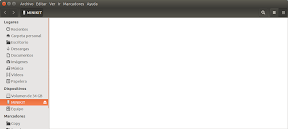
compre un parrot minikit neo y viene en ingles, busco la actualizacion para poder cambiar el idioma y me dice error 404 la pag no existe, me gustaria saber si hay otra forma de hacerlo
Hola has llegado de resolver el problema
Hola amigos mi MINIPARROT MINQUIT Neo 2 HD, se quedo un tiempo en el coche, probablemente se quedo abierto, y se a descargado por completo. Lo pongo en carga, y si se enciende el led rojo lateral pero no se carga. He leido que en 3,30h deberia de estar cargado pero no se carga de ninguna manera ni superando de largo esta tiempo ¿que le puede estar pasado? ¿como pude reactualizarse?
Mi parrot mini no funciona tiene ruido y no dice nada